[Como Reinstalar o Windows 11
O Windows 11 ainda está no seu estado de desenvolvimento, por isso é bastante comum a ocorrência de um bug neste sistema operacional.A câmara deixa de funcionar, as aplicações do sistema pararem de funcionar, o ecrã tremeluzir ou o áudio não chegar são alguns dos problemas com os quais pode estar a debater-se.Embora existam maneiras de resolver cada um desses problemas separadamente, se você não for capaz de resolvê-los, reinstalar o Windows 11 parece ser uma opção melhor.
Fazer isso também ajuda a se livrar de bloatware ou malware desnecessário que está presente no seu computador.A Microsoft permite várias opções que, com a configuração adequada, você pode reinstalar o Windows 11 com ou sem manter os dados intactos.Vamos analisar estes métodos em detalhe.
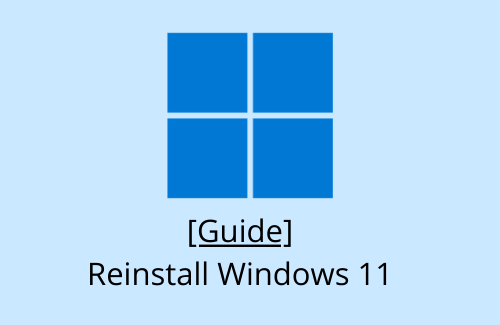
Se você está procurando mais maneiras de reparar o Windows 11, leia este guia.
Reinstalar Windows 11 [4 Vias]
Se o Windows 11 corrompe por qualquer razão no seu dispositivo, e você está procurando maneiras de reinstalá-lo novamente, aqui estão os dois métodos mais rápidos -
- Reinicie o seu PC
- Usando uma imagem ISO
- Montar imagem ISO e atualizar para o Windows 11
- Reinstale o Windows a partir do Modo de Recuperação
1] Redefinir o seu PC para Windows 11
Se você não quer perder seus arquivos ou pastas pessoais, este é o método que você está procurando.Reinstalar o Windows 11 desta forma é bastante fácil e não requer a necessidade de um arquivo ISO.Dizendo isso, vamos ver como realizar esta tarefa.
- Antes de mais nada, pressioneGanhar + Ie selecione Sistema.
- No painel direito, role para baixo e localize a opção -Recuperação.
- Em "Opções de recuperação", você encontrará uma configuração para "Reiniciar este PC".
- Clique sobre o botão - "Reiniciar PC".
- Na janela seguinte, clique em "Keep my files", e deixe as coisas começarem.
- Se você tiver um arquivo ISO do Windows 11, pressioneReinstalação local; cliqueDownload da nuvemcaso contrário.
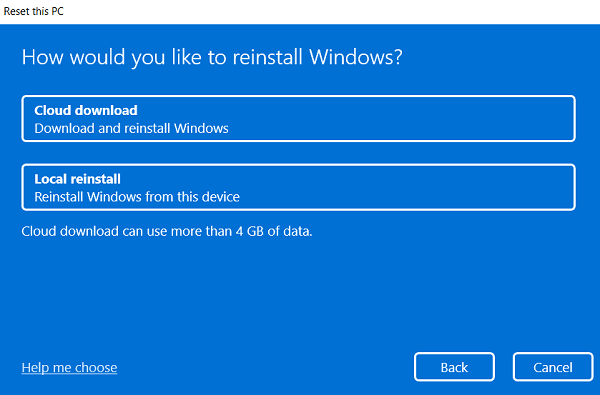
- Em seguida, clique em Next e siga as instruções na tela para terminar de reinstalar o Windows 11 no seu computador.
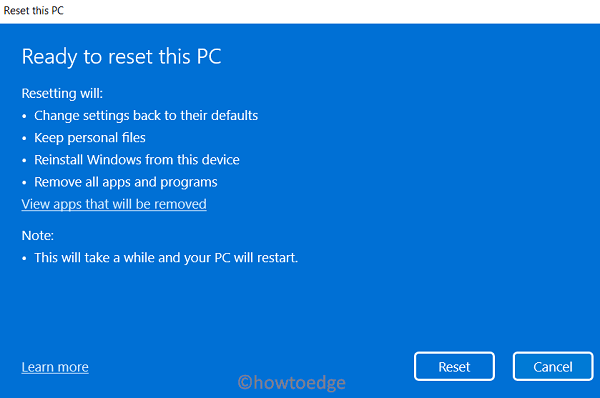
Nota: No momento em que você pressionar o botão Reset, você não poderá mais desfazer este processo.Portanto, prossiga apenas quando tiver 100% de certeza.
2] Usando uma imagem ISO
Como foi dito acima, o método acima suporta ambas as formas de reinstalação do Windows 11, ou sejaNuvem ou Local.No entanto, se quiser instalar o Windows 11 da forma tradicional, eis como proceder -
Nota: Proceder desta forma requer uma imagem ISO válida do Windows 11.Como o novo sistema operacional ainda não está disponível para o público em geral, você tem que se tornar um informante antes.Depois de inscrever o seu dispositivo para o Windows 11 e não houver nenhum problema do lado deles, faça o seguinte -
- Antes de mais nada, visite a página de download de software da Microsoft.
- Se você não estiver logado, um pop-up irá aparecer pedindo para você entrar em sua conta oficial.
- Quando o URL visitado se abrir, role para baixo atéSelecione a edição.
- Use o menu suspenso ao lado de Select edition, e escolha o sistema operacional Windows 11 Build OS que você deseja reinstalar.

- Acerte noConfirmebotão next.
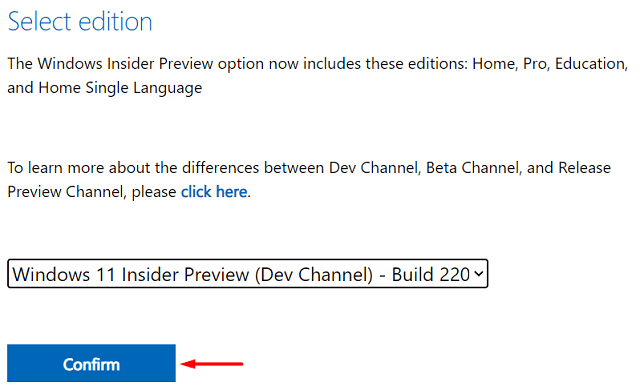
- Use o menu suspenso novamente para selecionar a opçãoidioma do produtoe atingidoConfirme.

- Como o Windows 11 suporta apenas arquitetura de sistema de 64 bits e acima, você receberá um link exibindo "download 64-bit".
Nota: Este link estará disponível por um período máximo de 24 horas e desaparecerá assim que o intervalo de tempo atribuído for ultrapassado.
- Clique em "64-bit Download", e a versão interna do Windows 11 começará a baixar automaticamente.
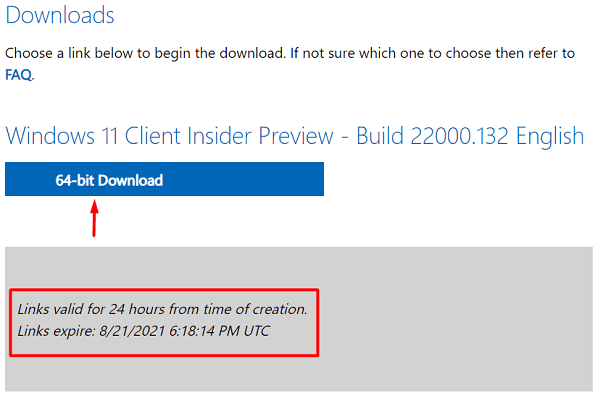
Agora que você tem o arquivo ISO do Windows 11, use o Rufus para criar uma mídia inicializável, e mais tarde limpe o Windows 11 no seu dispositivo.
3] Montar imagem ISO e atualizar para o Windows 11
Se você não quiser limpar o Windows 11, você pode fazer isso corretamente montando a imagem ISO.Procedendo desta forma, manterá todas as suas instalações anteriores do Windows, arquivos/pastas, ou outros dados dentro doWindows.oldpasta.
Aqui está como atualizar o Windows versão 7, 8, 8.1, ou 10 para o Windows 11 -
- Assumindo que você já tem o arquivo ISO do Windows 11 no seu computador, clique com o botão direito do mouse sobre ele, e aperteMonte.
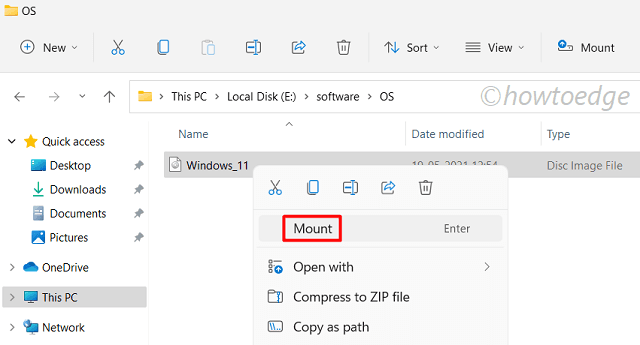
- Ir para Este PC > Desconto Montado.
- Chegando lá, clique duas vezes no arquivo de configuração para iniciar a instalação do Windows 11.

- Espere alguns segundos enquanto a configuração está pronta para instalar.
- CliquePróximo.
- O ficheiro de configuração oferece duas opções à escolha.Escolha a primeira apenas, ou seja, "Download e instalar atualizações (recomendado)" apenas quando você tiver uma conexão de rede estável.Senão, você pode ir com a opção "Agora não".
- CliquePróximooutra vez.
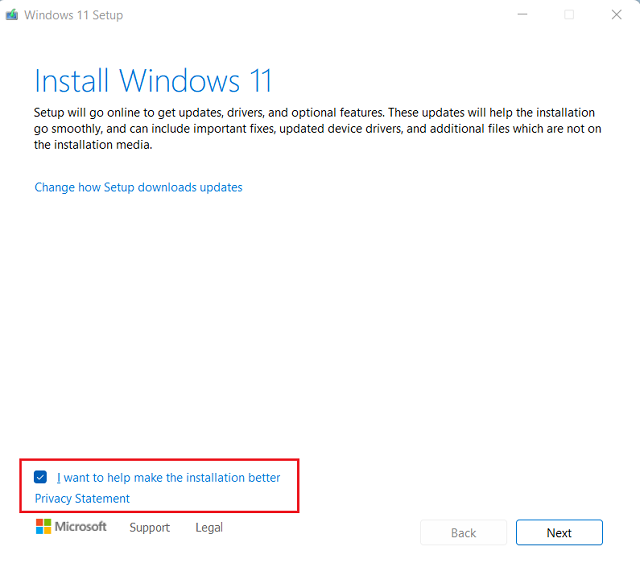
- O Windows 11 procurará qualquer atualização online (para a primeira opção), e assim o processo de instalação começa imediatamente depois.
- Clique em Aceitar quando a janela Avisos Aplicáveis e Termos de Licença entrar no visor.

- Quando perguntado "O que manter", clique - "Manter arquivos pessoais e aplicativos".
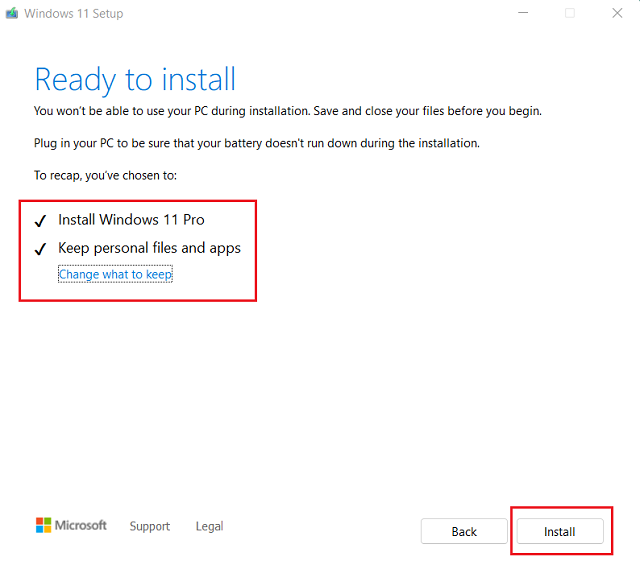
- CliquePróximoe depoisInstalar.
- Deixe o sistema operacional instalar no seu dispositivo e quando o fizer, preencha os dados abaixo usando o menu suspenso.
País, Idioma, Layout do Teclado e Fuso Horário
- Prosseguindo em frente, clique em customizar configurações e altere a privacidade padrão de acordo com sua própria necessidade ou exigência.
- No final, você terá um ecrã de boas-vindas.Espere que ele desapareça e, assim que o fizer, o seu dispositivo estará pronto para ser usado com o Windows 11.
4] Reinstale o Windows a partir do Modo de Recuperação
Às vezes pode ocorrer que você simplesmente esqueceu a senha e, portanto, não pode entrar em seu dispositivo (conta local). Se você tiver usado uma conta de e-mail para entrar no seu dispositivo, você pode sempre redefinir a senha usando um link disponível na tela de login.
Em tal cenário, você pode iniciar seu dispositivo primeiro no modo de recuperação e reinstalar o Windows 11.Eis como este processo se desenrola -
- Na tela de login, clique no botão de ligar/desligar.
- Quando isto se expandir, você terá três opções diferentes, ou sejaDormir, Desligar e Reiniciar.
- Pressione e mantenha pressionada a tecla shift e aperte a opção Restart.O seu PC será reiniciado e iniciará no Ambiente de Recuperação do Windows (WinRE).
- CliqueSolução de problemas > Reiniciar este PC.
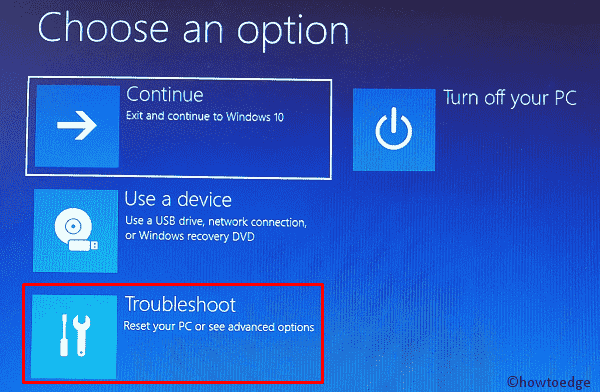
- Aqui, você pode optar por "Remover tudo" ou "guardar meus arquivos" de acordo com sua necessidade.
- Escolha o 'Download da nuvem"a seguir se você não tiver o Windows 11 ISO localmente no seu computador. Caso você tenha uma imagem ISO, selecione "Reinstalação local", e navegue até ao caminho onde isto reside.
- Você não precisa de nenhum USB ou pen drive para completar a instalação desta maneira.
- CliquePróximoe escolha a unidade onde você gostaria de reinstalar o Windows 11.Depende de você formatar ou não a unidade de disco na qual você está tentando instalar o novo sistema operacional.
- Se você não quiser mais recuperar arquivos pessoais, opte - "Limpar completamente a unidade", ou então bate - "apenas remova os meus ficheiros�\x9C.
- O seu dispositivo será reiniciado, indicando as possíveis alterações que irão ocorrer nele.Anote todas essas implicações e acerte oReinicialização...botão.
Espero que este guia ajude a instalar ou reinstalar novamente o Windows 11 sem perder dados pessoais.